विंडोज 11/10 में क्रोम पर ट्विच काम नहीं कर रहा है
यदि आप एक वीडियो गेम स्ट्रीमर हैं, तो आपको पहले से ही पता होना चाहिए कि ट्विच(Twitch) आपके कौशल को दिखाने और संभवतः कुछ नकद कमाने के लिए सबसे अच्छी जगह है। कई प्रतियोगिताओं के बावजूद यह वर्षों से ऐसा ही है। खुदरा दिग्गज, अमेज़ॅन(Amazon) के साथ , ट्विच(Twitch) एक बेहतर वीडियो गेम स्ट्रीमिंग प्लेटफॉर्म बन गया है, और हमें संदेह है कि यूट्यूब(YouTube) या माइक्रोसॉफ्ट के मिक्सर(Mixer) की पसंद निकट भविष्य में इस सेवा को खत्म कर देगी।
चिकोटी क्रोम पर काम नहीं कर रही है
अब, यदि आप अपनी पसंदीदा स्ट्रीम देखने के लिए ट्विच वेबसाइट तक पहुंचने के लिए (Twitch)Google क्रोम(Google Chrome) वेब ब्राउज़र का उपयोग कर रहे हैं, तो संभावना है कि आप किसी ऐसे मुद्दे पर आ गए हों जहां वेबसाइट या स्ट्रीम लोड होने में विफल हो। बड़ा सवाल सही है, क्या करें? खैर(Well) , चिंता करने की कोई बात नहीं है क्योंकि कुछ तरकीबें हैं जो चीजों को आपकी पसंद के अनुसार वापस लाने के लिए काफी हैं, तो चलिए उनमें से कुछ के बारे में बात करते हैं।
1] सुनिश्चित करें कि चिकोटी नीचे नहीं है
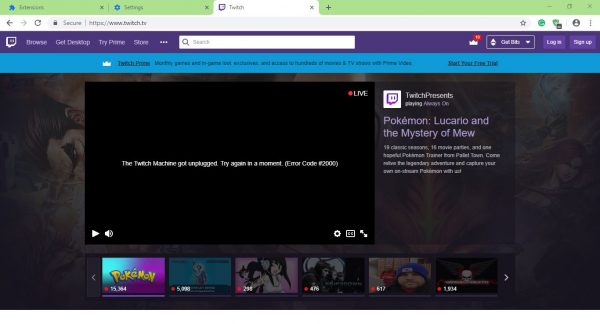
कठोर कार्रवाई करने से पहले, आपको पहले यह जांचना होगा कि क्या ट्विच(Twitch) किसी डाउनटाइम का अनुभव कर रहा है। ये चीजें समय-समय पर होती हैं, इसलिए यह पता लगाना समझ में आता है कि वास्तव में ऐसा ही है। हम सुझाव देते हैं कि ट्विच के सोशल मीडिया पेजों की जांच करें और कंपनी से आधिकारिक बयान प्राप्त करें। यह साइट(This site) आपको यह जांचने में भी मदद करेगी कि ट्विच(Twitch) डाउन है या नहीं।
2] क्रोम ऐड-ऑन अक्षम करें

तृतीय-पक्ष एक्सटेंशन Google Chrome का एक बड़ा हिस्सा हैं , और जबकि वेब ब्राउज़ करने के लिए इनकी आवश्यकता नहीं होती है, कई अतिरिक्त सुविधाएं प्रदान करते हैं। इस वजह से, कई क्रोम(Chrome) उपयोगकर्ताओं ने काफी कुछ एक्सटेंशन डाउनलोड किए हैं, और आप जानते हैं क्या? कुछ समस्याएँ पैदा कर सकते हैं।
यह बताना आसान नहीं है कि कौन से एक्सटेंशन जीवन को कठिन बना रहे हैं, ऐसे में सभी एक्सटेंशन को अक्षम करना सबसे अच्छा विकल्प है।
Google Chrome लॉन्च करें, फिर तीन बिंदुओं(three dots) वाले आइकन के लिए ऊपरी दाएं कोने में देखें । उस पर क्लिक करें, फिर More Tools चुनें । वहां से, एक्सटेंशन(Extensions) पर क्लिक करें और फिर उन सभी को एक-एक करके अक्षम करें। वैकल्पिक रूप से, यदि आप चाहें तो उन लोगों को हटाने का विकल्प चुन सकते हैं जिन्हें आप अब उपयोग करने में रुचि नहीं रखते हैं।
3] अपना ब्राउज़िंग डेटा साफ़ करें
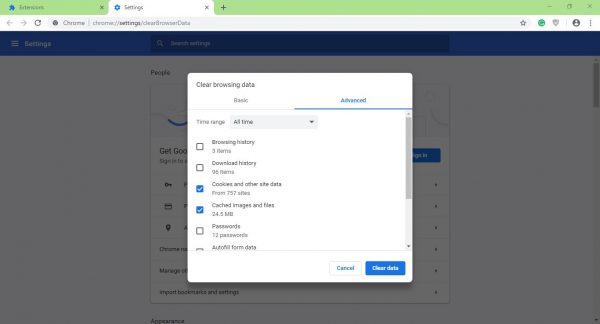
इस कार्य को पूरा करने के लिए, आपको Ctrl+Shift+Delete पर क्लिक करना होगा, जो अंततः ब्राउज़िंग डेटा साफ़ करें(Clear browsing data) मेनू खोल देगा।
इसके बाद, ऑल टाइम(All Time) का चयन करना सुनिश्चित करें , फिर कुकीज(Cookies) और कैश्ड इमेज और फाइल(Cached Images and Files) पर टिक करें । अंत में, डेटा साफ़(Clear Data) करें कहने वाले बटन पर क्लिक करें , और इसके समाप्त होने के बाद, वेब ब्राउज़र को फिर से ट्विच(Twitch) पर वीडियो देखने का प्रयास पुनरारंभ करें।
यदि आप चाहें, तो आप अपने कंप्यूटर को पूरी तरह से पुनरारंभ कर सकते हैं, या केवल फ़ायरफ़ॉक्स(Firefox) या माइक्रोसॉफ्ट एज(Microsoft Edge) जैसे किसी अन्य वेब ब्राउज़र का उपयोग कर सकते हैं क्योंकि ट्विच(Twitch) सभी आधुनिक वेब ब्राउज़रों का समर्थन करता है।
Related posts
Chrome पर RESULT_CODE_HUNG त्रुटि ठीक करें, Windows 11/10 पर किनारे
विंडोज 11/10 में Google क्रोम लैगिंग को ठीक करें और धीमी गति से खोलें
Windows 11/10 . पर Chrome कार्य प्रबंधक खोलें और उसका उपयोग करें
फिक्स क्रोम विंडोज 11/10 पीसी पर नहीं खुलेगा या लॉन्च नहीं होगा
विंडोज 11/10 में टैब खोए बिना क्रोम, एज या फायरफॉक्स को रीस्टार्ट करें
Windows 11/10 में शटडाउन होने पर PageFile.sys का बैकअप लें, ले जाएँ या हटाएँ
विंडोज 11/10 पर आधुनिक स्टैंडबाय में रहते हुए नेटवर्क कनेक्शन सक्षम करें
एचडीएमआई प्लेबैक डिवाइस विंडोज 11/10 में नहीं दिख रहा है
विंडोज 11/10 में टास्कबार नोटिफिकेशन नहीं दिख रहा है
विंडोज 11/10 में सीपीयू पूरी गति या क्षमता से नहीं चल रहा है
विंडोज 11/10 में रिएक्शन टाइम कैसे मापें?
पीएलएस फाइल क्या है? विंडोज 11/10 में पीएलएस फाइल कैसे बनाएं?
विंडोज 11/10 के चार्मैप और यूडीसीडिट बिल्ट-इन टूल्स का उपयोग कैसे करें?
विंडोज 11/10 में फाइल को एडिट या सेव करते समय पीडीएफ टेक्स्ट गायब हो जाता है
विंडोज 11/10 कंप्यूटर में डिफ़ॉल्ट वेबकैम कैसे बदलें
Windows 11/10 . पर Google Chrome में प्रोफ़ाइल प्रबंधक अक्षम करें
विंडोज 11/10 पर क्रोम और फायरफॉक्स में ऑटो अपडेट को कैसे निष्क्रिय करें
विंडोज 11/10 के लिए माइक्रोसॉफ्ट एज ब्राउजर टिप्स एंड ट्रिक्स
विंडोज 11/10 में प्रॉक्सी को कैसे निष्क्रिय करें या प्रॉक्सी सेटिंग्स को बदलने से रोकें
विंडोज 11/10 में सिंक सेटिंग्स काम नहीं कर रही हैं या धूसर हो गई हैं
